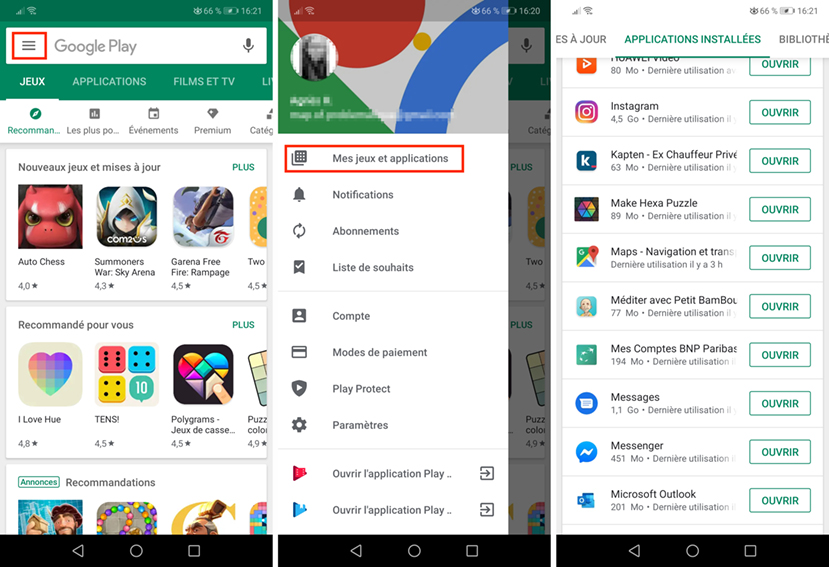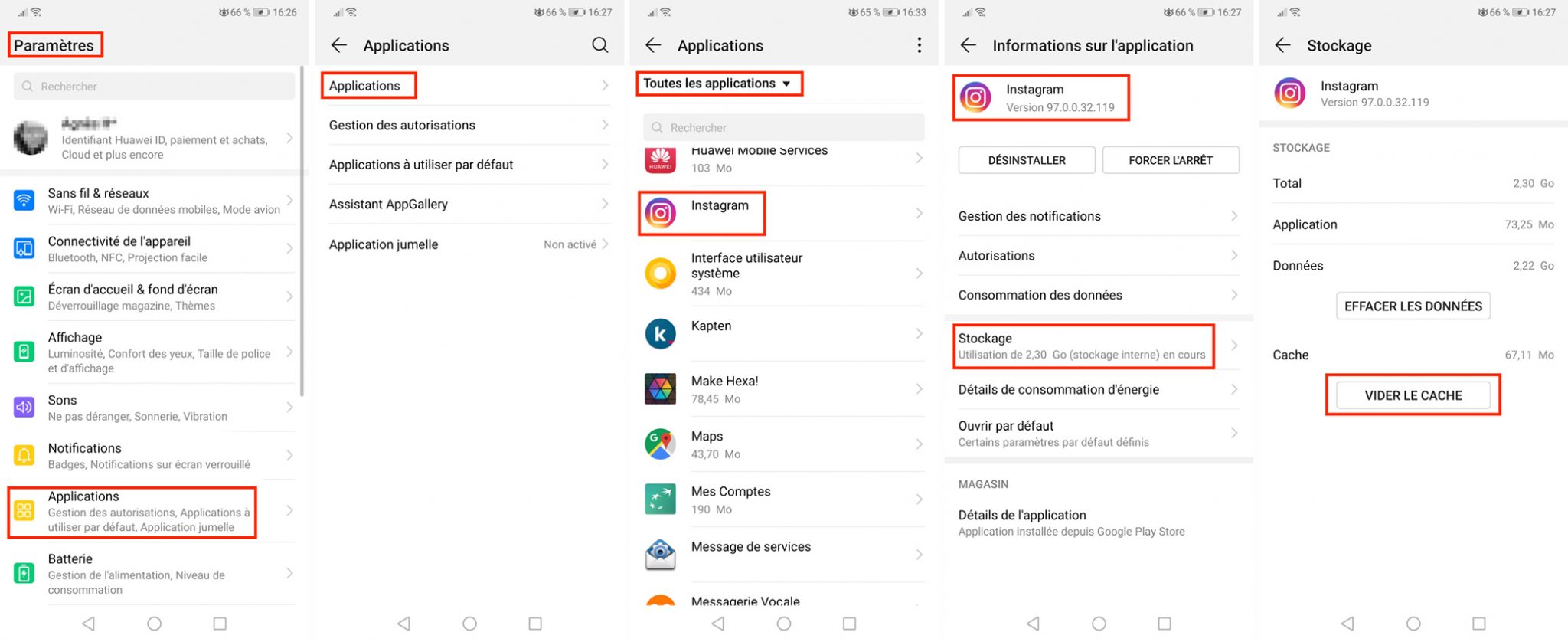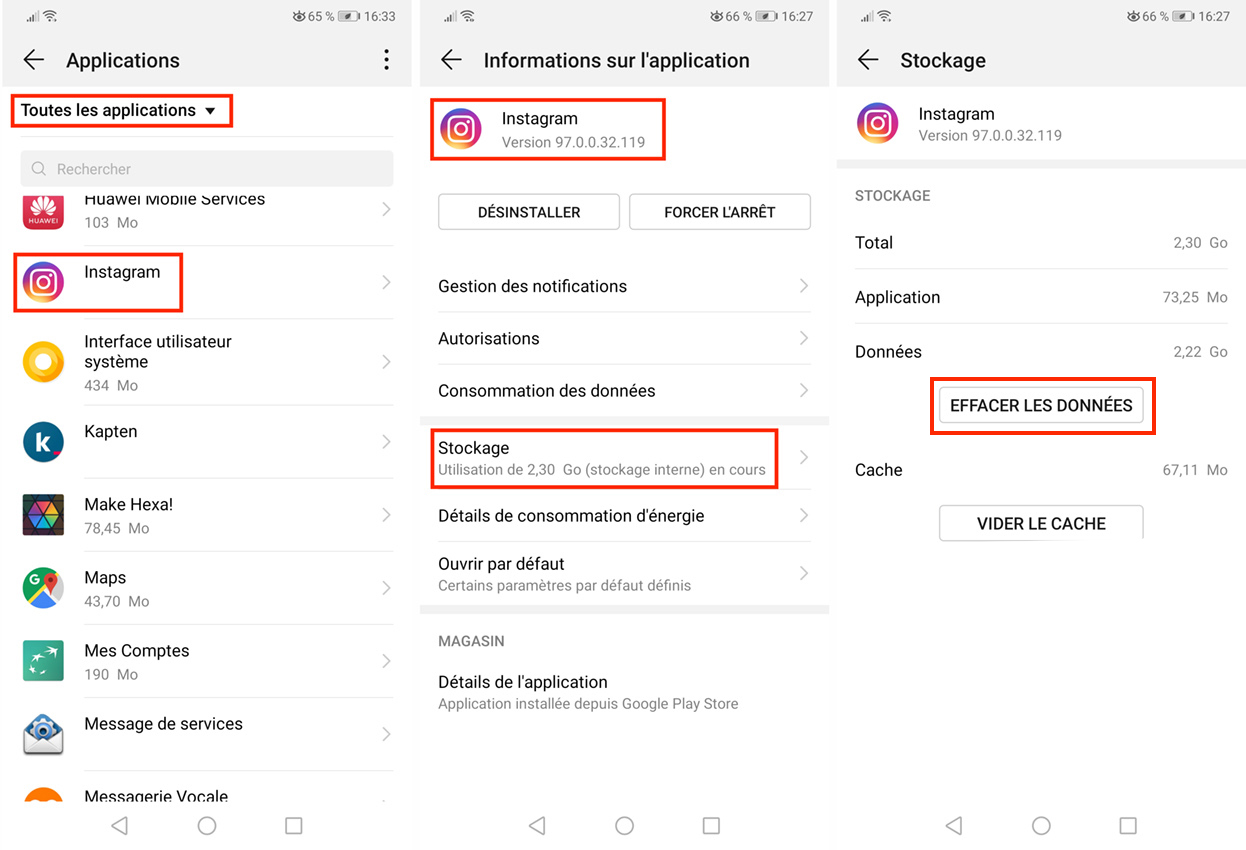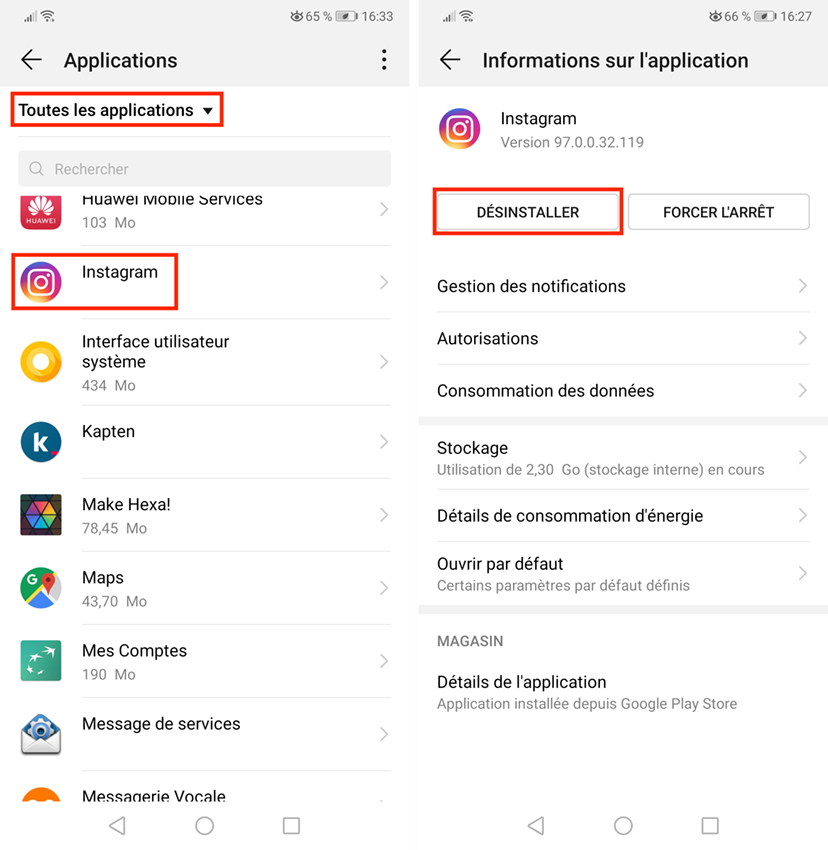Instagram ne fonctionne pas ? Voici comment y remédier !
Il arrive parfois qu’Instagram cesse de fonctionner, empêchant ainsi d’afficher ou de télécharger des photos sur l’application ou affichant d’autres types d’erreurs ne nous permettant pas d’accéder à la plateforme.
Aujourd’hui, nous allons vous présenter les étapes à suivre au cas où Instagram ne fonctionnerait pas correctement sur votre smartphone.
Vérifiez vos données mobiles et votre connexion WiFi
Parfois, les données mobiles et le signal WiFi peuvent apparaître comme activés, mais avec des problèmes de connexion. Si le reste des applications ne fonctionne pas normalement non plus, essayez de déconnecter les données et de les réactiver dans Paramètres > Sans fil et réseaux > Utilisation des données / Données mobiles.
Si vous êtes connecté via le signal WiFi, déconnectez-le également dans la section Connexions sans fil des paramètres et activez-le à nouveau. Si cela ne fonctionne toujours pas, essayez de vous connecter à un autre réseau.
Vérifiez l’état des notifications
Si le problème vient du fait que votre smartphone ne vous informe pas de l’activité Instagram, vous pouvez vérifier que les notifications sont activées en accédant aux trois lignes verticales qui apparaissent dans le coin supérieur droit de votre profil et en entrant dans le menu Notifications push dans la section Paramètres.
Assurez-vous d’avoir la dernière version d’Instagram
Les anciennes versions d’Instagram pourraient entraîner des erreurs de compatibilité et un dysfonctionnement de l’application. Assurez-vous de disposer de la dernière mise à jour Instagram en allant dans le Play Store > Menu de gauche > Mes applications. S’il y a une nouvelle version, un bouton avec le message Mise à jour apparaîtra dans la barre où vous voyez Instagram.
Nettoyez le cache
Si le problème n’est toujours pas résolu, accédez à Paramètres > Applications > Toutes les applications > Instagram et appuyez sur le bouton Vider le cache. Cela éliminera tous les fichiers temporaires inutiles susceptibles d’être en conflit avec le bon fonctionnement de l’application.
Redémarrez le téléphone ou la tablette
C’est un classique, mais cela fonctionne assez souvent. Essayez d’éteindre et de rallumer le terminal si tout ce qui précède ne fonctionne pas. Redémarrez Instagram pour vérifier si le problème a été résolu.
Supprimez les données
Retournez dans Paramètres > Applications > Toutes les applications > Instagram mais dans ce cas, choisissez Effacer les données. La différence réside dans la perte de la configuration que vous aviez définie dans l’application, ainsi que des données de connexion que vous devrez ressaisir.
Réinstallez l’application
Si vous avez suivi toutes les étapes précédentes et que le problème que vous rencontrez n’est pas une erreur générale du service, revenez à Paramètres > Applications > Toutes les applications > Instagram mais cliquez sur Désinstaller maintenant. Ensuite, retournez sur notre site, recherchez Instagram et réinstallez l’application.

Instagram
Instagram est une application de réseau social spécialement conçu pour l’édition et le partage de photos via le téléphone. Partagez instantanément des photos avec les réseaux sociaux, consultez les photos de vos amis, appliquez des filtres, de poster des commentaires et de faire des stories.